Kā divkāršā sāknēšanas operētājsistēmā Windows 8 un Windows 7

Windows 7 un Windows 8 divkāršās sāknēšanas līdzās - pilnīga rokasgrāmata. Vienā un tajā pašā datorā palaidiet abas Windows versijas.
Ja vēlaties pārbaudīt jaunāko vietnes versijuWindows 8, to var instalēt citā mašīnā, virtuālajā mašīnā vai izveidot dubultā sāknēšanas sistēmu. Mēs apskatījām Windows 8 instalēšanu virtuālajā mašīnā un tīru instalēšanu jaunā sistēmā. Lūk, kā iestatīt dubulto sāknēšanas konfigurāciju operētājsistēmā Windows 7.
Nodalījums Windows 7 cietais disks
Vispirms noklikšķiniet uz Sākt un tips: diska daļa meklēšanas lodziņā un nospiediet taustiņu Enter.
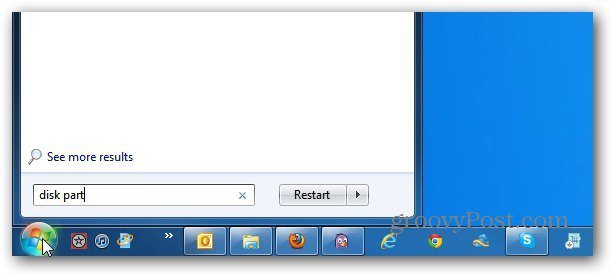
Tiek parādīta diska pārvaldības utilīta. Šeit redzēsit diskus, kas pašlaik atrodas jūsu datorā. Ar peles labo pogu noklikšķiniet uz diska C: un atlasiet Samazināt skaļumu.
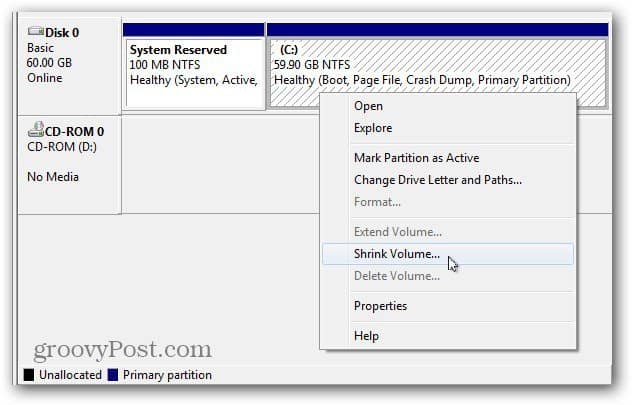
Windows meklēs disku, lai atrastu pieejamo vietu, kur samazināties.
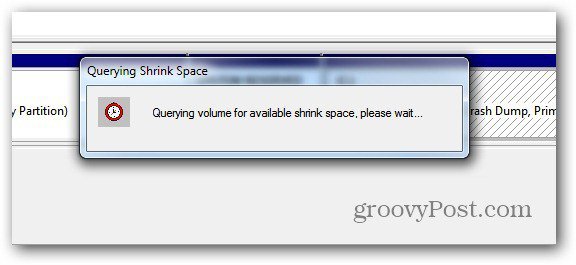
Tagad izvēlieties vietu, kur samazināties C: brauciet garām. Ja instalējat Windows 8 64 bitu versiju, jums ir nepieciešams vismaz 20 GB. 32 bitu versijai nepieciešams vismaz 16 GB.
Atcerieties, ka jūsu saruktā summa tiek parādīta kā MB, tāpēc jums, piemēram, ir nepieciešams 21000 MB 21 GB.
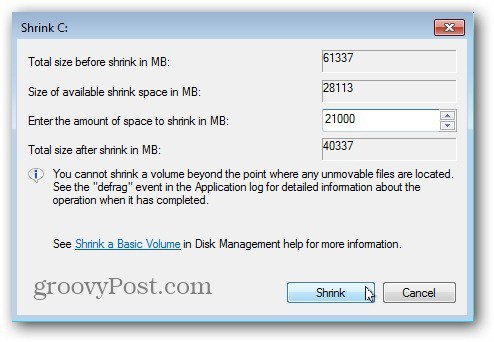
Kad process būs pabeigts, jums būs otrais nodalījums, kas apzīmēts kā Nepiešķirtā vieta. Ar peles labo pogu noklikšķiniet uz tā un atlasiet New Simple Volume.
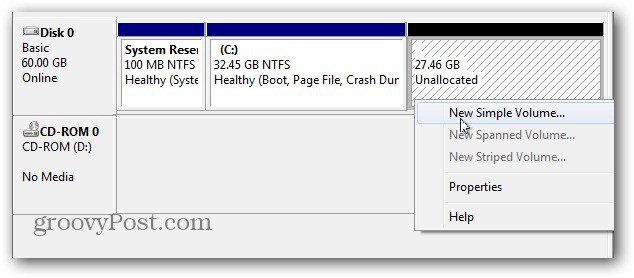
Tiek parādīts jauns vienkāršā apjoma vednis. Process ir vienkāršs, bet, virzoties pa vedni, ir divas lietas, kuras jāuzsver.
Vispirms piešķiriet tam diska burtu - šeit es dodu diska burtu F: bet jūs varat tam piešķirt jebkuru pieejamo burtu.
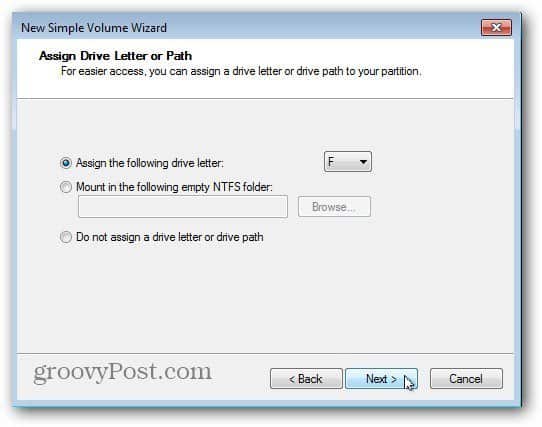
Pēc tam noteikti iestatiet formatējumu uz NTFS - tas ir pēc noklusējuma. Turklāt dodiet tai viegli atcerēties tādas Volume Labels, kā Win8 vai Windows8. Tas ļaus jums vieglāk identificēt, turpinot.
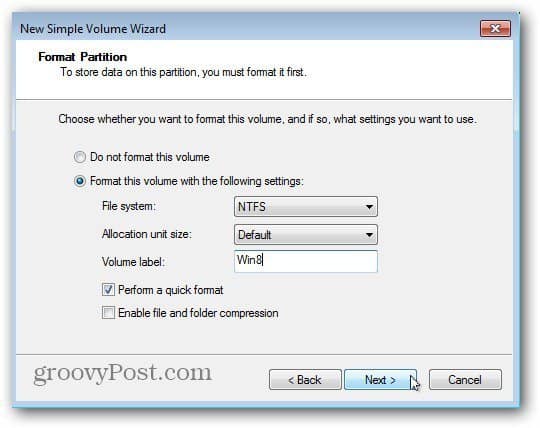
Pabeidziet vedni, un Windows nodalīs jauno sējumu. Panākumi! Windows izveidoja jauno diska nodalījumu un atpazīst to kā jaunu disku, tāpēc parādās AutoPlay - vienkārši aizveriet to.
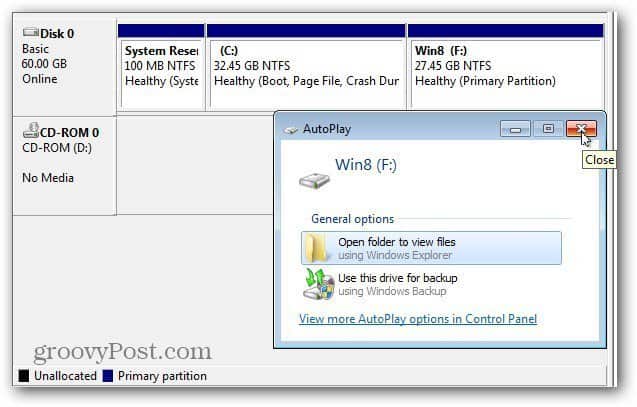
Instalējiet Windows 8 uz jauno nodalījumu
Tagad ir laiks instalēt Windows 8 jaunajānodalījums. Jums būs nepieciešams Windows 8 sāknējams ISO attēls DVD vai USB zibatmiņā. Izveidojiet savu bootable media un restartējiet mašīnu. Sākotnējā sāknēšanas posmā nomainiet sāknēšanas ierīces secību uz USB diskdzini vai DVD disku.
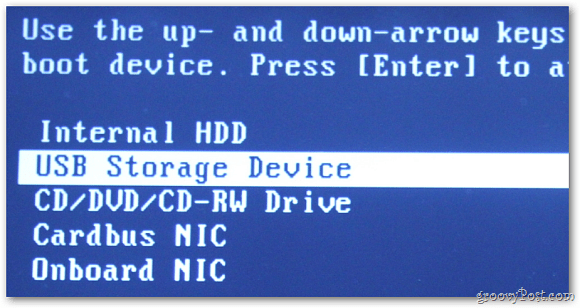
Tagad jūs varat iet cauri Windows 8 instalēšanas procesam jaunajā izveidotajā nodalījumā. Veiciet pirmās instalēšanas vedņa darbības.
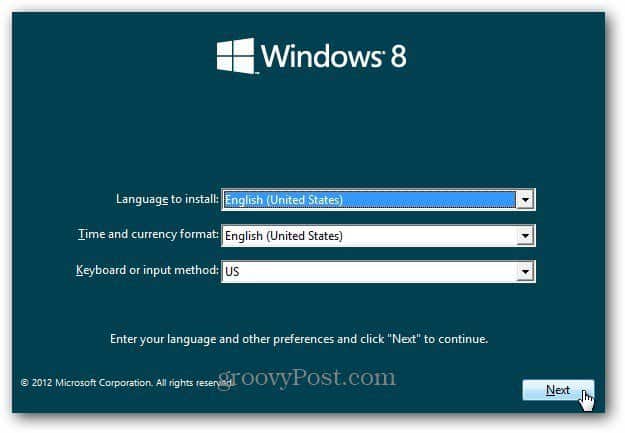
Nokļūstot ekrānā Instalēšanas tips, atlasiet Pielāgots. Jūs neatjaunināt sistēmu Windows 7, jūs vēlaties instalēt Windows 8 jaunajā nodalījumā.
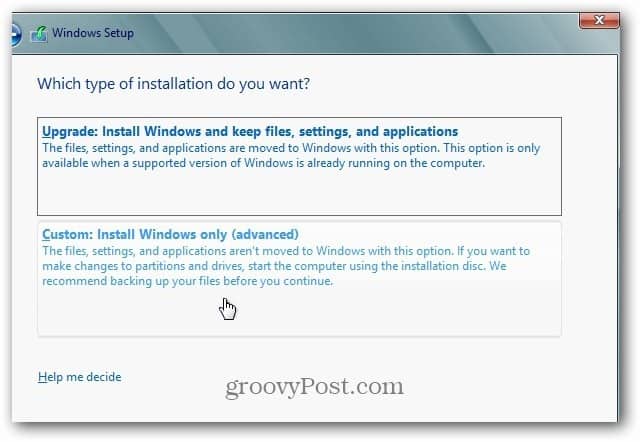
Tālāk atlasiet jauno izveidoto nodalījumu. Tāpēc ir laba ideja jaunajam nodalījumam piešķirt Win8 Volume Label.
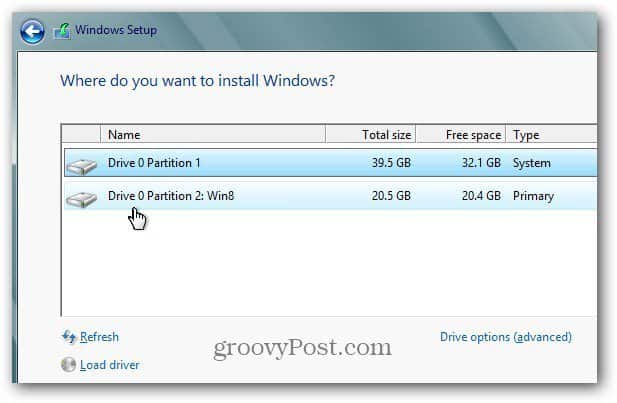
Tagad pagaidiet, kamēr Windows 8 instalē jauno nodalījumu.
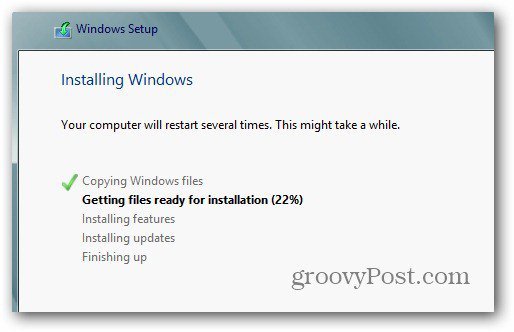
Pēc pāris atsāknēšanas dodieties uz Windows 8 iestatīšanas procesu.
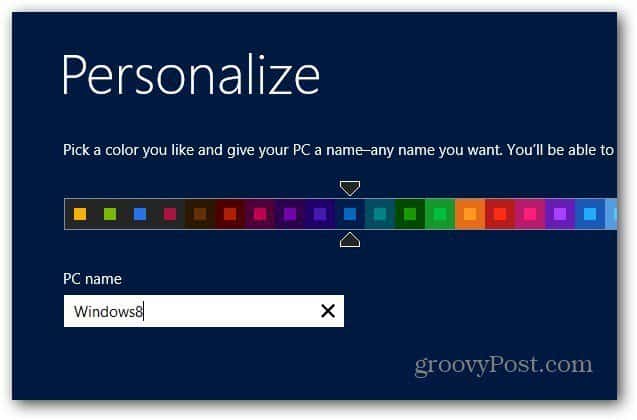
Kad esat pabeidzis Windows 8 iestatīšanu, vienā nodalījumā jums būs jauna Windows 8 kopija, bet otrā - Windows 7.
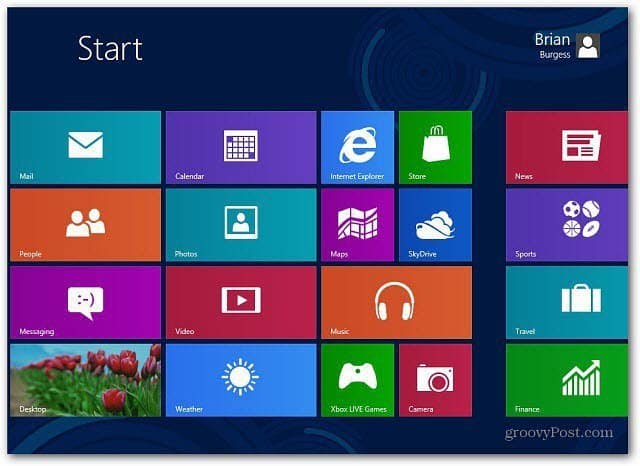
Konfigurējiet sāknēšanas opcijas
Apsveicam, jums tagad ir dubultā sāknēšanas sistēma! Kad jūs ieslēdzat datoru, tiek parādīts šāds ekrāns, kurā varat izvēlēties starp sāknēšanu operētājsistēmā Windows 7 vai Windows 8. Pēc noklusējuma Windows 8 būs tā, kurai tas noklusējuma.
Lai mainītu šo uzvedību, noklikšķiniet uz Mainīt noklusējumus vai Izvēlieties Citas opcijas.
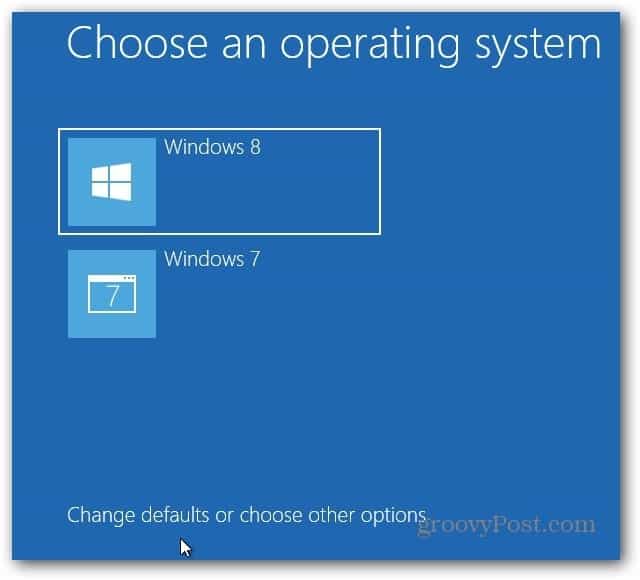
Šeit atradīsit trīs dažādas iespējas.
- Mainīt taimeri - Mainiet, cik ilgi jūs izvēlaties OS, no kuras sāknēt. Jūs varat izvēlēties no piecām sekundēm līdz piecām minūtēm.
- Izvēlieties noklusējuma operētājsistēmu - Izvēlieties, vai Windows 7 vai Windows 8 ir noklusējuma sāknēšana.
- Izvēlieties citas iespējas - Tas ļauj jums izvēlēties starp vairākām iespējām, piemēram, datora atsvaidzināšanu vai atiestatīšanu, citas operētājsistēmas izvēles un citas problēmu novēršanas opcijas.
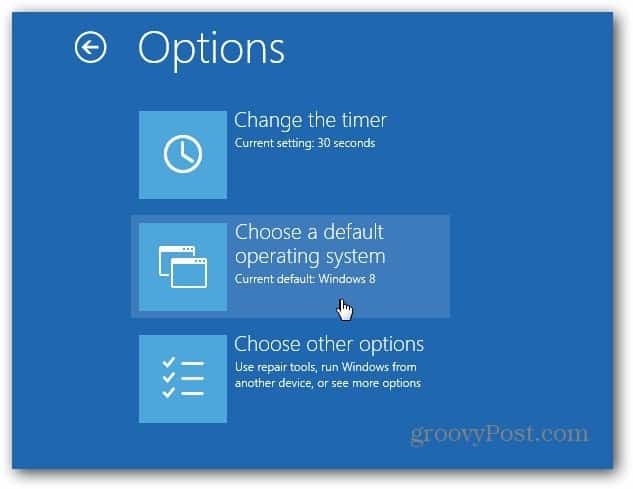
Pēc noklusējuma jūsu sistēma tiks sāknēta operētājsistēmā Windows 8. Dodoties uz sāknēšanas opcijām, atlasiet Izvēlēties noklusējuma operētājsistēmu un pēc tam noklikšķiniet uz Windows 7.
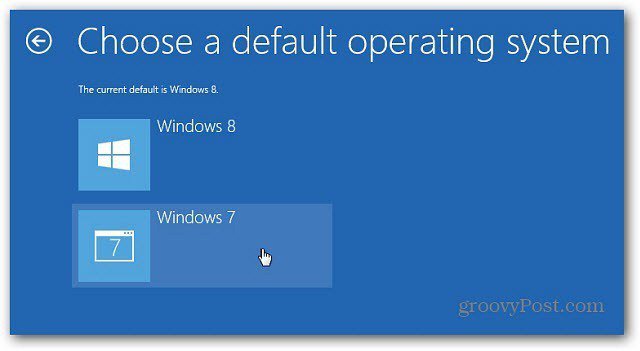
Pēc noklusējuma OS nomaiņas uz Windows 7, tagad, palaižot datoru, tas parādīs tradicionālo Windows sāknēšanas pārvaldnieku.
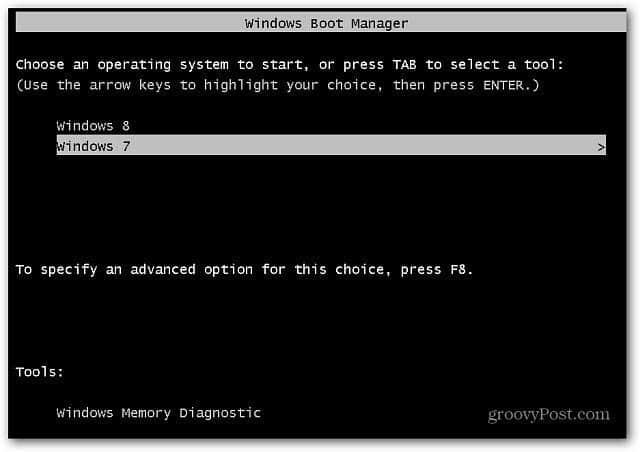
Noklusēto operētājsistēmu var mainīt arī sistēmā Windows 8. Ekrānā Metro Start izmantojiet īsinājumtaustiņu Win taustiņš + W , lai atvērtu iestatījumu meklēšanu un tips: sistēma meklēšanas lodziņā. Pēc tam meklēšanas rezultātos noklikšķiniet uz sistēmas ikonas.
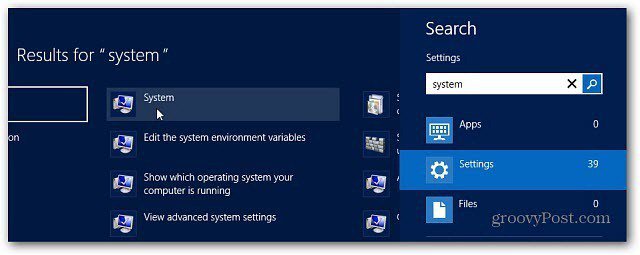
Darbvirsmā tiek atvērts vadības panelis. Noklikšķiniet uz Advanced System Settings.
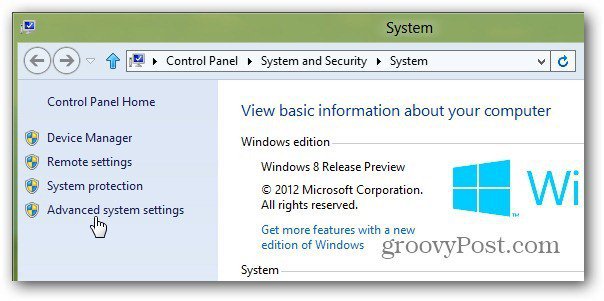
Logā Sistēmas rekvizīti tiek atvērta cilne Advanced. Noklikšķiniet uz Iestatījumi sadaļā Startēšana un atkopšana.
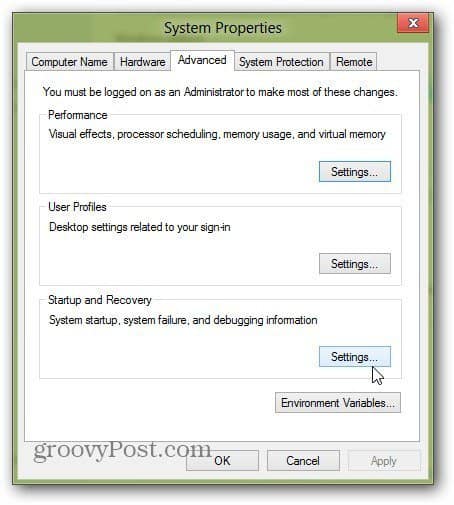
Tagad sadaļā Noklusējuma operētājsistēma atlasiet to, kurā vēlaties to ielādēt, un noklikšķiniet uz Labi.
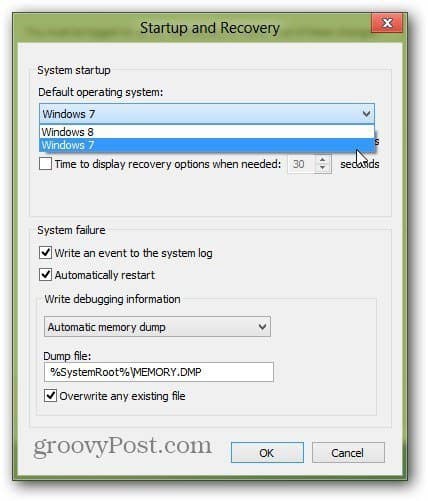
Jums nav arī tikai divkārša Windows 8 sāknēšana ar Windows 7, jūs varat arī divkārša sāknēšana ar XP vai Vista vai Linux izplatīšanu. Tur jums tas ir. Izbaudi savu jauno divkāršo sāknēšanas sistēmu.


![Pielāgojiet Windows 7 un Vista divkāršās sāknēšanas izvēles taimeri [Padomi]](/images/microsoft/adjust-windows-7-and-vista-dual-boot-selection-timer-how-to.png)







Atstājiet savu komentāru